'>

Kui keelate oma graafikaseadme kogemata või põhjustab teie süsteem teadmata põhjusel selle keelamise, tundub missioon võimatu oma seadet uuesti lubada, kuna te ei näe muud kui musta ekraani, millel pole aimugi, kuidas navigeerida seadmehaldurisse lubage oma ekraaniadapter. Kuid ärge muretsege, kõik, mida peate nüüd tegema, on proovida Parandage 1 , mis on omamoodi katse-eksituse meetod, kuid võib olla ka tõeline lahendus.
Kaks parandust graafikaseadme draiveri veakoodi 22 jaoks
1. parandus: navigeerige seadmehalduris klaviatuuri abil
- Taaskäivitage arvuti.
- Kui logite sisse automaatselt, minge 3. sammu juurde; vastasel juhul oodake mõnda aega, kuni arvate, et kuvatakse sisselogimisekraan, seejärel (sisestage parool ja) logige sisse.
- Vajutage klaviatuuril Kõik ja F4 võtmeid paar korda koos, et veenduda, kas mõni käivitamisprogramm suletakse.
- Hoidke nuppu Windows
 ja vajutage R käsu Run käivitamiseks.
ja vajutage R käsu Run käivitamiseks. - Tüüp devmgmt.msc ja vajutage Sisenema seadmehalduri avamiseks.
- Oodake mõni sekund, et veenduda, et seadmehaldur on avatud, seejärel vajutage nuppu Tab klahvi, et tuua valik seadmete loendisse.
- Vajutage D kaks korda Ekraaniadapterid kategooria.
- Tabeldage parem nool kategooria ja vahelehe laiendamiseks klahv parem nool uuesti, et minna kategooria esimese seadme juurde.
- Vajutage Alt + A koos, et avada menüü Toiming.
- Tabeldage allanool klahvi üks kord, et valida seade Luba(pange tähele, kui teil on vale seade, valib see selle seadme jaoks Keela). Seejärel vajutage Sisenema selle võimaldamiseks.
- Voila! Teie ekraan peaks nüüd tavapäraselt ilmuma. Kui see ei tööta, võite arvuti väljalülitamiseks ja taaskäivitamiseks vajutada toitenuppu, seejärel korrake ülaltoodud samme probleemi paremaks tõrkeotsinguks.
Parandus 2: lähtestage BIOS, eemaldades CMOS-i aku
Kui Fix 1-ga tehtud katsed ei anna tulemusi, peate oma puudega graafikaseadme parandamiseks BIOS-i vaikesätete taastamiseks eemaldama CMOS-i aku. See nõuab teatud oskusi. Võite järgida alltoodud juhiseid.
- Lülitage arvuti välja.
- Ühendage lahti kõik toiteallikad (eemaldage kõik kaablid).
- Avage arvuti ümbris, et paljastada sees olev riistvara.
- Leidke CMOS-i aku.
Lauaarvutites asub CMOS-i aku tavaliselt emaplaadi avatud korpuses (vt allpool toodud näidet).
Näide - CMOS-aku lauaarvutis Sülearvutites ei pruugi aku korpuse leidmine olla nii lihtne. Mõnel mudelil on šassiil väike eemaldatav salv, mis võimaldab hõlpsasti eemaldamist. Mõni võib olla kaitsega millegagi kaetud (vt näidet allpool).
Näide - CMOS-i aku sülearvutis - Pidage meeles, millises suunas aku on paigaldatud. Tavaliselt on graveeritud pool, positiivne pool näoga ülespoole. Seejärel eemaldage CMOS-i aku põhiplaadilt (enamiku saab lihtsalt välja hüpata).

- Oodake umbes üks või kaks minutit, kuni CMOS taastab end vaikeseadetele.
- Asetage aku korpusesse tagasi, sulgege arvuti korpus ja käivitage arvuti. Teie BIOS peaks olema ise lähtestanud, lubades oma graafikaseadme protsessis uuesti.

Boonuse tüüp
Draiveri veakood 22 võib ilmneda ka siis, kui teie graafikadraiver on vigane või aegunud.
Graafikadraiveri värskendamiseks on kaks võimalust - käsitsi ja automaatselt .
Draiveri käsitsi värskendamine - Saate oma graafikadraiverit käsitsi värskendada, külastades tootja veebisaiti ja otsides uusimat õiget draiverit. Valige kindlasti draiver, mis ühildub teie täpse graafikakaardi mudeli ja Windowsi versiooniga.
Automaatne draiveri värskendamine - Kui teil pole graafikadraiveri käsitsi värskendamiseks aega, kannatust ega arvutioskusi, saate selle teha automaatseltkoos Juhi lihtne .
Driver Easy tuvastab teie süsteemi automaatselt ja leiab sellele õiged draiverid. Te ei pea täpselt teadma, millist süsteemi teie arvuti töötab, te ei pea muretsema vale allalaaditava draiveri pärast ega pea muretsema installimisel vea pärast. Driver Easy saab kõigega hakkama.
- Lae alla ja installige Driver Easy.
- Käivitage Driver Easy ja klõpsake nuppu Skannida nüüd . Seejärel kontrollib Driver Easy teie arvutit ja tuvastab probleemsed draiverid.
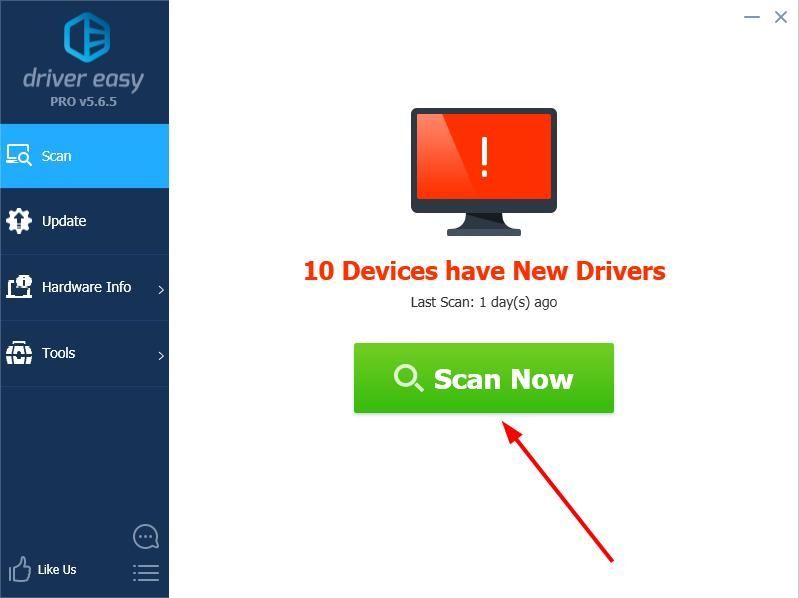
- Klõpsake nuppu Uuenda graafikakaardi kõrval olev nupp selle draiveri õige versiooni automaatseks allalaadimiseks, siis saate selle käsitsi installida (saate seda teha TASUTA versioon).
Või clakkuda Värskenda kõik faili õige versiooni automaatne allalaadimine ja installimine kõik draiverid, mis teie süsteemis puuduvad või on aegunud. (Selleks on vaja Pro versioon millega kaasneb täielik tugi ja 30-päevane raha tagasi garantii. Kui klõpsate käsul Värskenda kõiki, palutakse teil värskendada.)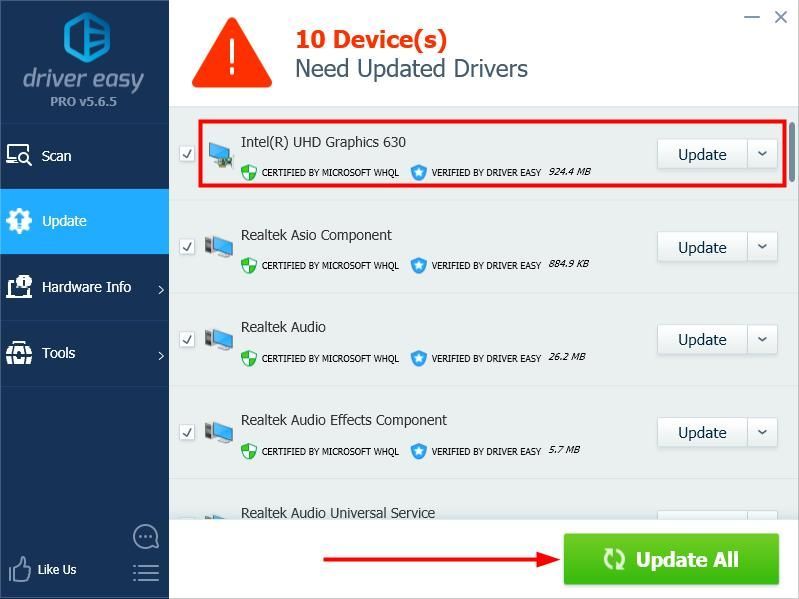
Oma tulemuste või muude ettepanekute jagamiseks võite lahkuda kommentaari allpool.
 ja vajutage R käsu Run käivitamiseks.
ja vajutage R käsu Run käivitamiseks.



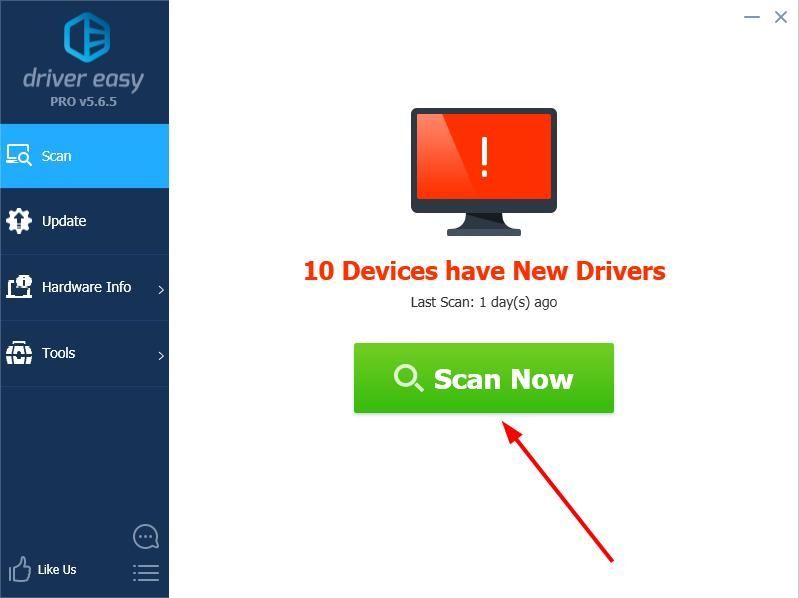
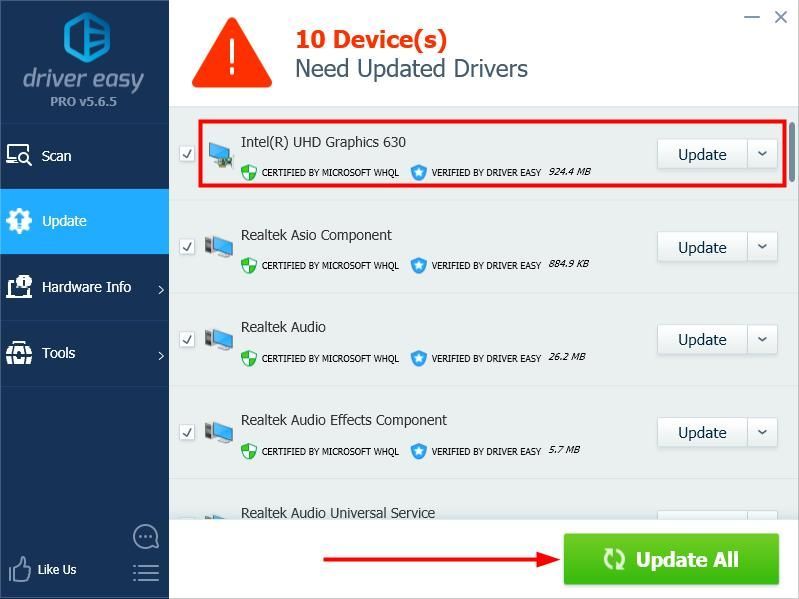
![[Laadi alla] Inteli võrgudraiver Windows 11/10/7 jaoks](https://letmeknow.ch/img/knowledge/46/intel-network-driver.png)
![[Lahendatud] DNS_PROBE_FINISHED_NO_INTERNET](https://letmeknow.ch/img/network-issues/24/dns_probe_finished_no_internet.jpg)
![Oculus Quest 2 mikrofon ei tööta [lahendatud]](https://letmeknow.ch/img/sound-issues/38/oculus-quest-2-mic-not-working.jpg)


![[Lahendatud] Kuidas parandada 0x80072EFD viga Windows 10-s](https://letmeknow.ch/img/common-errors/41/how-fix-0x80072efd-error-windows-10.jpg)
